Das Entfernen des Hintergrunds von einem Bild ist amühsame Aufgabe. Je geschäftiger der Hintergrund ist, desto länger dauert die Bereinigung. Wenn Sie über Photoshop verfügen und wissen, wie Sie es ein wenig verwenden, können Sie wahrscheinlich den Hintergrund eines Bildes mit weniger Aufwand entfernen, aber nicht jeder hat Photoshop. Wenn Sie über die Office Suite von Apps verfügen, können Sie mithilfe von PowerPoint den Hintergrund eines Bilds entfernen. Es gibt ein integriertes Tool, mit dem dies möglich ist. Es wird jedoch einige Zeit dauern, bis das Bild bereinigt ist.
Öffnen Sie PowerPoint und wechseln Sie zur Registerkarte Einfügen zuFügen Sie ein Bild in die Diashow ein. Alternativ können Sie ein Bild auch einfach per Drag & Drop auf PowerPoint ziehen. Stellen Sie zur Vereinfachung sicher, dass der Folienhintergrund nicht dieselbe Farbe wie der Bildhintergrund hat. Wählen Sie ein Foliendesign, das einen starken Kontrast zum Bild aufweist, um die Arbeit zu erleichtern. Sie können es später jederzeit wieder ändern.
Wählen Sie das Bild nach dem Einfügen so aus, dass die Registerkarte Format in der Multifunktionsleiste angezeigt wird. Gehen Sie zur Registerkarte Format. Ganz links sehen Sie eine große Schaltfläche mit der Bezeichnung "Hintergrund entfernen". Klick es.
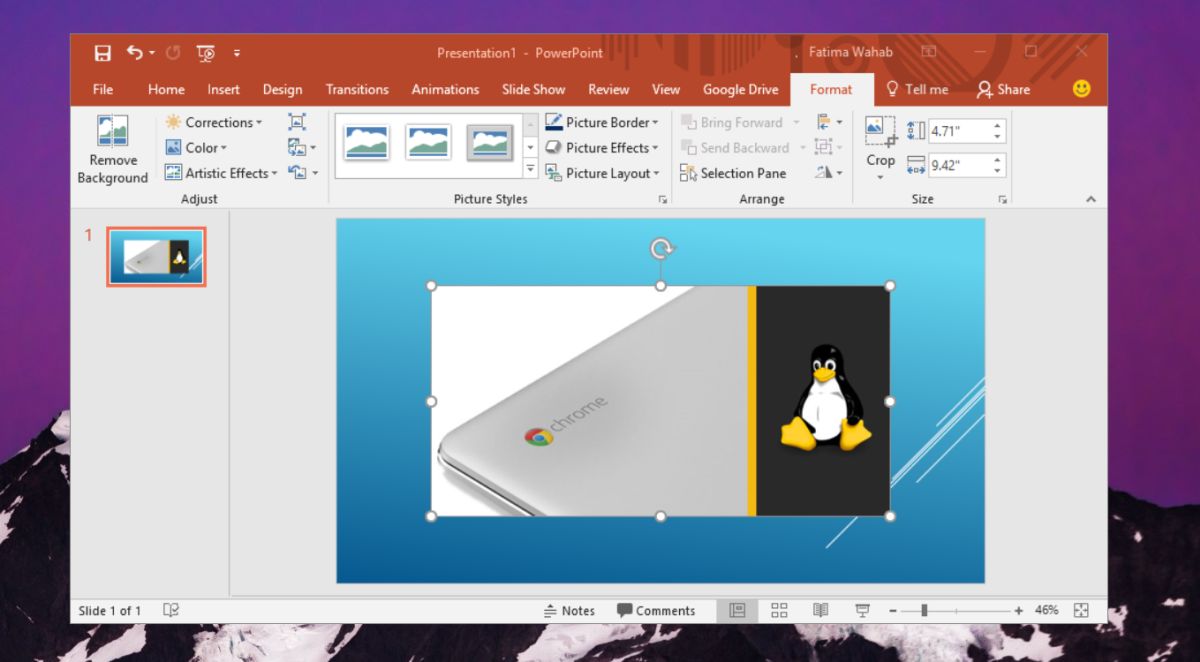
Das Tool wendet darauf und sogar eine automatische Maske anFür ein einfaches Bild fanden wir, dass es nicht sehr gut war. Erweitern oder verkleinern Sie es nach Ihren Wünschen. Alles außerhalb der Maske wird entfernt. Verwenden Sie nun die Maskierungswerkzeuge, markieren Sie die Bereiche, die Sie entfernen oder behalten möchten. Ziehen Sie das Werkzeug heraus, um den Bereich mit einer Linie zu markieren. Klicken Sie, um einen Punkt hinzuzufügen. Klicken Sie anschließend auf die Schaltfläche "Änderungen beibehalten", um die Änderung zu übernehmen.
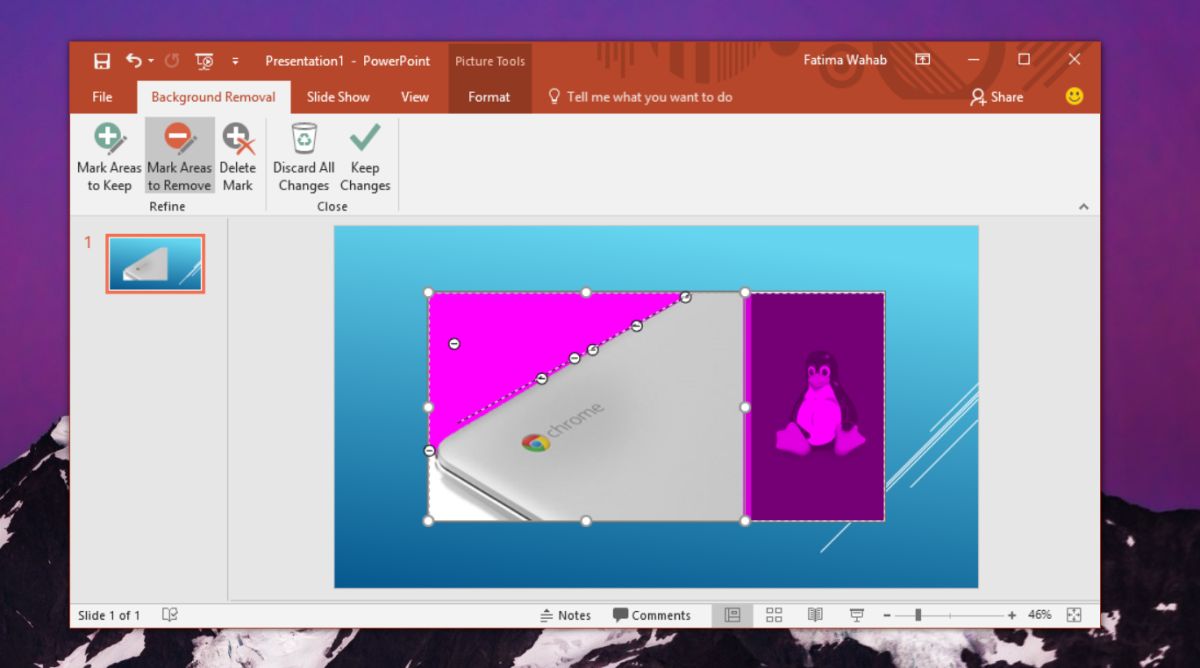
Die Ergebnisse sind ziemlich gut, wenn Sie Zeit damit verbringen. Dies hängt auch von den zu bereinigenden Bildern ab. Ein geschäftigerer Hintergrund erfordert mehr Arbeit, und die automatische Maske von PowerPoint ist weniger hilfreich.
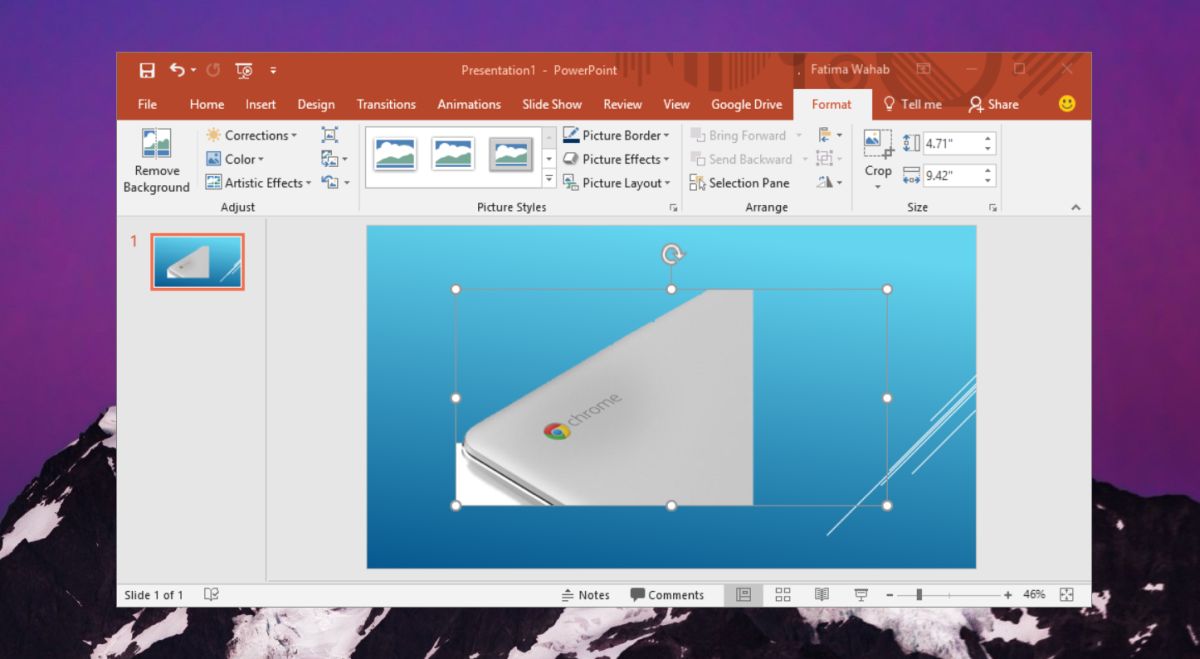
Wenn Ihr Bild besonders dicht ist, sollten SieVersuchen Sie es mit einer App wie Paint.Net. Es hat ein schönes Zauberstabwerkzeug, mit dem es einfacher ist, große Teile eines Bildes auszuwählen und zu löschen. Das Zauberstab-Werkzeug ist dasselbe, das Sie in Photoshop verwenden würden, und es ist recht einfach zu verwenden. Es wird Ihnen nicht das gleiche Maskierungswerkzeug wie PowerPoint zur Verfügung stehen, aber Sie können es verwenden, um den Großteil des Lastaufwands zu bewältigen und dann zu PowerPoint zurückzukehren, um die Ränder zu bereinigen.
Sie sollten die PowerPoint-Präsentation speichern, um die am Bild vorgenommenen Änderungen zu speichern. Sie können das Bild später extrahieren, indem Sie die Datei komprimieren und anschließend extrahieren.













Bemerkungen